2025年12月最新黑群晖安装教程
教程非常简单,会装windows就会安装黑群晖。
安装所用到的工具和链接,我会放在视频下方和评论区置顶。
文档链接:https://d.nas50.cn/?id=17
视频教程:https://www.bilibili.com/video/BV1TWm7BmEER
本次收集了近万人的安装经验,此教程≈99%的设备都能安装成功(包含物理机/虚拟机安装)。特别提醒:教程仅供体验,如需商用请购买正版。教程正式开始;
一、准备工作:
1.U盘1个≥4G (注:U盘要一直插在群晖设备上)推荐用U盘引导,灵活方便;认为U盘影响性能,请移步这里→ (引导写到硬盘教程)
2.工作电脑1台;要求电脑和群晖主机在同一个局域网。
3.准备安装群晖主机1台。(近15年内的电脑一般都可以,建议CPU:intel≥4代,内存≥4GB)路由器开启DHCH,设备插好硬盘\网线\键鼠\显示器。(黑群晖主机组装教程)
二、制作U盘引导
1.下载U盘引导 和 写盘工具。下载地址:https://d.nas50.cn/?id=18
2.U盘插入到工作电脑
3.运行Rufus写盘工具,把.img文件写入到U盘。
4.U盘写入完毕后,拔出U盘。
三、编译U盘引导
1.把写好的U盘,插入群晖主机。
2.修改启动项(进入主板BIOS,设置U盘为第一启动项)
3.开机,自动进入U盘引导,选择中文。
4.选择设置
①型号:(推荐安装:SA6400、DS3622xs+、DS918+)(型号选择教程)
②插件:(非必选) 特别说明:(M.2/NVMe固态硬盘,做系统盘/做存储池,请选择型号SA6400)并添加插件(HDDdb、NvmeSystem、NvmeVolume)这三个插件。(固态硬盘安装群晖教程)
③洗白:(非必选)设置Cmdline>>自定义SN/MAC>>填入自己购买的SN/和MAC即可(安装成功后>注册群晖“国际账号”>登录即可洗白)重点:后面会有“国际账号”注册教程。(洗白教程)
④编译:启动:即可正式进入系统安装。(黑群晖NAS重新选择型号教程)
四、安装群晖系统
1、安装群晖系统> 2、等待安装完> 3、设置账号密码> 4、登录即可。
五、基础功能讲解【注意事项】【方便新手快速入门使用】
1、【快速初始化】>【硬盘设置】>【基础功能讲解】>【注意事项】>【注册"国际账号"】。
(至此,黑群晖安装教程完毕,群晖功能很多很强大,自己慢慢发掘吧)
更多说明:
1、型号选择教程 。 2、升级和迁移教程 。3、洗白教程 。
4、黑群晖:【安装失败】【解决方法】大合集 。
5、VMware虚拟机 安装黑群晖 。6、ESXi虚拟机 安装黑群晖 。7、物理机 安装黑群晖 。
安装后注意事项:
1、不要拔掉U盘。需要一直插着U盘。
2、不要点升级。因为是黑群晖:需要先升级U盘引导,后升级系统。
3、不要随意删除“任务计划”里面的任务。
提供:群晖/飞牛/戴尔、NAS、服务器【存储方案】【咨询】和【技术支持】。
削售:【NAS】【硬盘】【服务器】
有需要联系徽信:👇👇 网址:www.nas50.cn
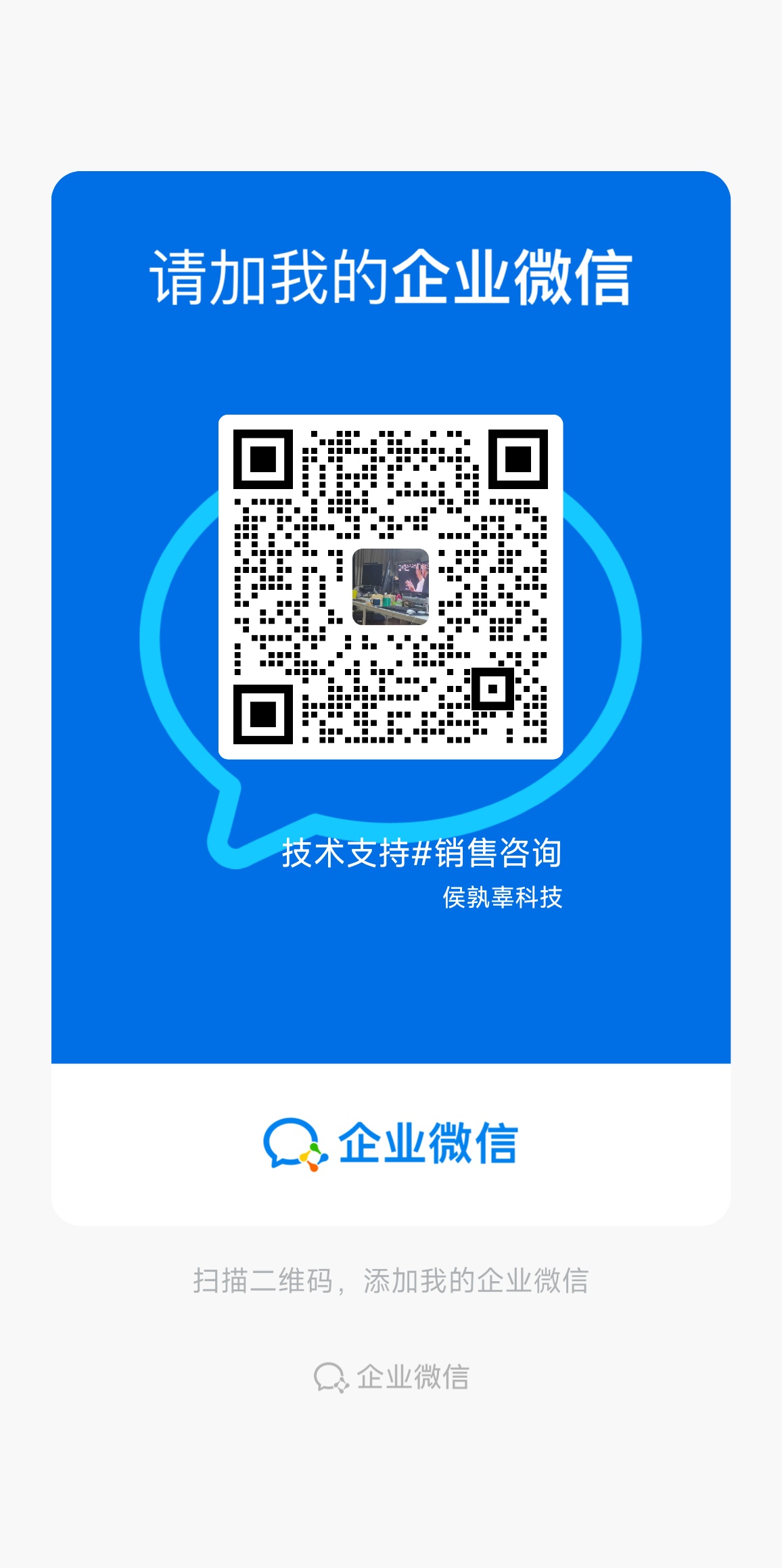
安装所用到的工具和引导链接,我会放在视频下方和评论区置顶。 感谢大家投币点赞支持。再见!
文档链接地址:https://d.nas50.cn/?id=17
---------------------------文章结束广告位招商--------------------------






